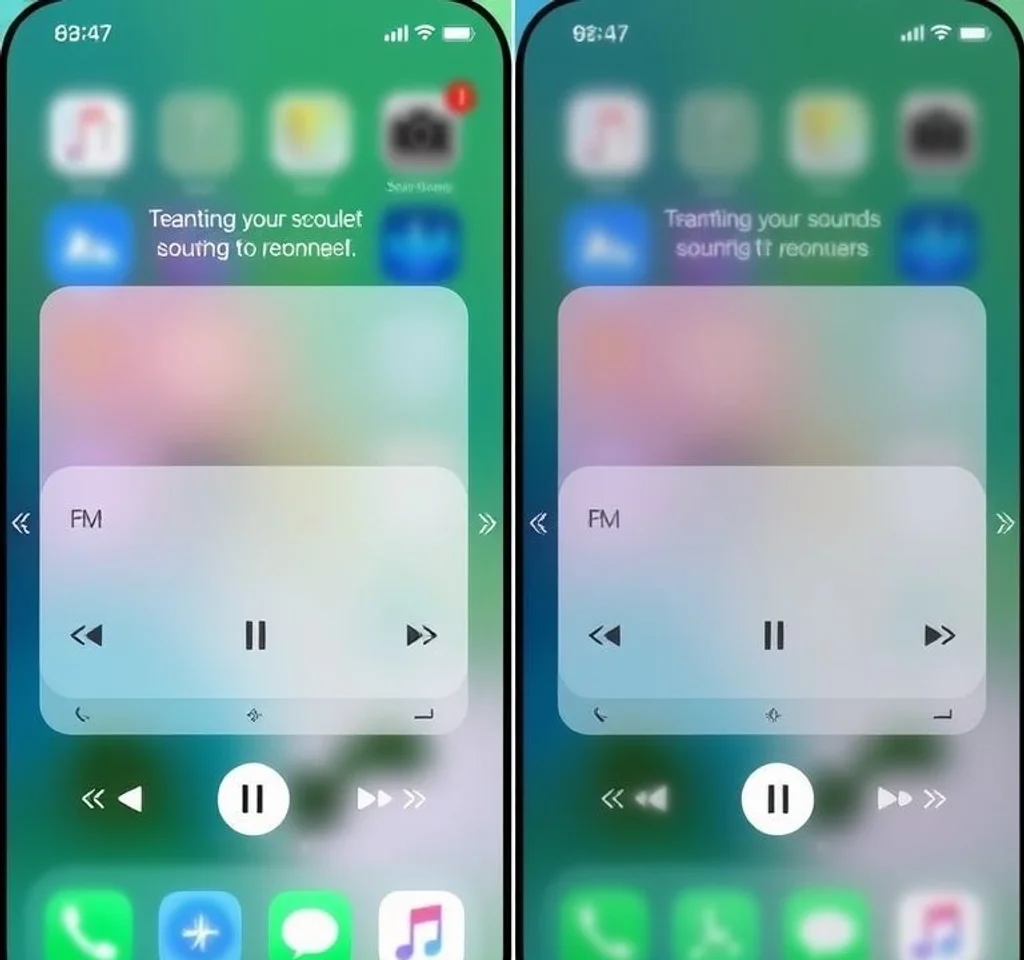
아이폰 17로 업그레이드한 후 볼륨을 완전히 0으로 설정했음에도 불구하고 인스타그램을 제외한 다른 앱에서 여전히 희미한 소리가 들린다면, 이는 iOS 시스템의 오디오 설정이나 소프트웨어 버그 때문일 가능성이 높습니다. 이 문제는 특히 iOS 26 업데이트 이후 많은 사용자들이 경험하고 있는 현상으로, 다양한 해결 방법을 통해 개선할 수 있습니다.
아이폰 볼륨 0인데 소리가 나는 원인 분석
아이폰에서 볼륨을 완전히 내렸음에도 불구하고 소리가 들리는 현상은 여러 가지 원인이 있습니다. 첫 번째로 iOS의 Attention Aware 기능이 활성화되어 있을 때 발생할 수 있습니다. 이 기능은 TrueDepth 카메라를 사용해 사용자가 화면을 보고 있는지 감지하고, 자동으로 볼륨을 조절합니다. 두 번째로는 앱별 오디오 세션 설정이 시스템 볼륨과 별도로 관리되기 때문입니다. 특히 일부 앱은 AVAudioSession 카테고리가 다르게 설정되어 있어 시스템 볼륨의 영향을 받지 않을 수 있습니다. 세 번째로는 포커스 모드나 방해금지 모드의 설정 충돌로 인한 문제일 수 있습니다. 마지막으로 iOS 26 업데이트 후 발생하는 소프트웨어 버그로 인해 볼륨 제어가 정확히 작동하지 않을 수 있습니다.
무음 모드와 볼륨 설정 확인 방법
가장 먼저 확인해야 할 것은 아이폰의 무음 모드 설정입니다. 아이폰 좌측면에 있는 무음 스위치가 주황색으로 보이지 않는지 확인하세요. 아이폰 15 Pro 시리즈의 경우 액션 버튼을 눌러 무음 모드를 해제할 수 있습니다. 무음 스위치는 벨소리와 알림음만 제어하며, 미디어 재생 소리는 별도로 관리됩니다. 컨트롤 센터에서 볼륨 슬라이더를 확인할 때 스피커 아이콘에 줄이 그어져 있는지 확인하는 것이 중요합니다. 만약 줄이 없다면 실제로는 음소거가 되지 않은 상태일 수 있습니다. 설정 > 소리 및 햅틱에서 벨소리 및 알림 슬라이더를 좌우로 움직여 소리가 나는지 테스트해보세요.
- 무음 스위치가 주황색이 보이지 않도록 설정
- 컨트롤 센터에서 볼륨 아이콘의 줄 표시 확인
- 설정에서 벨소리 및 알림 슬라이더 테스트
- 액션 버튼이 있는 모델의 경우 버튼 설정 확인
iOS 시스템 설정 최적화 방법
아이폰의 시스템 설정을 점검하여 오디오 문제를 해결할 수 있습니다. 먼저 Attention Aware 기능을 비활성화해보세요. 설정 > Face ID 및 암호 > Attention Aware 기능을 끄면 자동 볼륨 조절을 방지할 수 있습니다. 다음으로 설정 > 소리 및 햅틱 > 헤드폰 안전에서 큰 소리 줄이기 기능을 비활성화하세요. 이 기능이 활성화되어 있으면 자동으로 볼륨이 조절될 수 있습니다.
| 설정 항목 | 위치 | 권장 설정 |
|---|---|---|
| Attention Aware | 설정 > Face ID 및 암호 | 비활성화 |
| 큰 소리 줄이기 | 설정 > 소리 및 햅틱 > 헤드폰 안전 | 비활성화 |
| 버튼으로 변경 | 설정 > 소리 및 햅틱 | 비활성화 후 테스트 |
| 방해금지 모드 | 컨트롤 센터 | 비활성화 |
포커스 모드 및 방해금지 설정 점검
포커스 모드나 방해금지 모드가 활성화되어 있으면 오디오 설정에 영향을 줄 수 있습니다. 컨트롤 센터를 열어 달 모양 아이콘이 활성화되어 있지 않은지 확인하세요. 설정 > 포커스 > 방해금지에서 모든 포커스 모드를 비활성화해보세요. 일부 포커스 모드는 특정 앱의 소리만 허용하도록 설정되어 있을 수 있어 예상치 못한 오디오 동작을 유발할 수 있습니다. 각 포커스 모드의 알림 설정을 검토하고 필요시 삭제하거나 수정하세요. 방해금지 모드가 해제된 상태에서 다시 테스트해보면 문제가 해결될 수 있습니다.
또한 설정 > 접근성 > 터치 > 뒤로 탭에서 볼륨 관련 설정이 활성화되어 있는지 확인해보세요. 뒤로 탭 기능이 의도치 않게 볼륨을 조절할 수 있습니다. 이 기능을 일시적으로 비활성화한 후 문제가 지속되는지 확인해보는 것이 좋습니다.
블루투스 연결 및 외부 기기 관리
블루투스로 연결된 오디오 기기가 있다면 일시적으로 연결을 해제해보세요. AirPods, 블루투스 스피커, 자동차 오디오 시스템 등이 연결되어 있으면 아이폰 스피커로 소리가 나오지 않거나 예상치 못한 볼륨 조절이 발생할 수 있습니다. 설정 > 블루투스에서 연결된 기기 옆의 i 아이콘을 탭하고 이 기기 잊기를 선택하여 완전히 연결을 해제할 수 있습니다. 컨트롤 센터에서 블루투스를 완전히 비활성화한 후 문제가 해결되는지 확인해보세요. 일부 무선 오디오 기기는 자체 볼륨 컨트롤을 가지고 있어 아이폰의 볼륨 설정과 충돌할 수 있습니다.
또한 유선 이어폰이나 헤드폰이 연결되어 있지 않은지도 확인하세요. 때로는 라이트닝 포트나 3.5mm 잭에 이물질이 끼어 연결된 것으로 인식될 수 있습니다. 충전 포트와 스피커 구멍을 청소하여 이물질을 제거해보세요.
앱별 오디오 설정 조정 방법
각 앱마다 개별적인 오디오 설정을 가지고 있을 수 있습니다. 특히 소셜미디어 앱들은 자동재생 설정이나 음소거 기본값이 다를 수 있습니다. 인스타그램에서는 소리가 나지 않는다고 하셨으니, 인스타그램의 설정을 다른 앱과 비교해보세요. 유튜브, 사파리, 메시지 앱 등에서 동영상 자동재생 설정을 확인하고 필요시 음소거로 설정하세요. 각 앱의 설정 메뉴에서 오디오 또는 소리 관련 옵션을 찾아 조정할 수 있습니다. 설정 > 알림에서 각 앱의 소리 알림을 비활성화하는 것도 도움이 될 수 있습니다.
게임 앱의 경우 게임 내 설정에서 효과음이나 배경음악을 별도로 조절할 수 있습니다. 이러한 설정이 시스템 볼륨과 독립적으로 작동할 수 있으므로 각 앱을 개별적으로 확인해보세요. 앱별 알림 설정에서 소리를 완전히 비활성화하면 예상치 못한 오디오 출력을 방지할 수 있습니다.
iOS 26 시스템 재시작 및 리셋 방법
소프트웨어적인 문제라면 강제 재시작이 효과적일 수 있습니다. 아이폰 13 이상 모델의 경우 볼륨 위 버튼을 빠르게 누르고 떼고, 볼륨 아래 버튼을 빠르게 누르고 뗀 다음, 측면 버튼을 애플 로고가 나타날 때까지 약 10초간 길게 누르세요. 이전 모델의 경우 전원 버튼과 홈 버튼을 동시에 길게 눌러 재시작할 수 있습니다. 강제 재시작은 일시적인 소프트웨어 버그를 해결하는데 매우 효과적입니다.
문제가 지속된다면 설정 > 일반 > 전송 또는 iPhone 재설정 > 재설정 > 모든 설정 재설정을 시도해보세요. 이 방법은 데이터를 삭제하지 않으면서 시스템 설정만 초기화합니다. Wi-Fi 비밀번호, 블루투스 연결 등은 다시 설정해야 하지만, 오디오 관련 설정 충돌 문제를 해결할 수 있습니다. iOS 26으로 업데이트 후 발생한 문제라면 설정 > 일반 > 소프트웨어 업데이트에서 최신 버전으로 업데이트하는 것도 중요합니다.
하드웨어 점검 및 애플 지원 연락
위의 모든 방법을 시도해도 문제가 해결되지 않는다면 하드웨어 문제일 가능성을 고려해야 합니다. 스피커나 오디오 칩에 물리적인 손상이 있을 수 있습니다. 특히 아이폰 17은 새로운 모델이므로 초기 제조 불량이나 하드웨어 호환성 문제가 있을 수 있습니다. 스피커 구멍에 이물질이 끼었는지 확인하고, 부드러운 브러시나 압축 공기를 사용해 청소해보세요. 케이스나 화면 보호필름이 스피커를 막고 있지 않은지도 확인하세요.
문제가 지속된다면 애플 고객지원에 연락하거나 애플 스토어 방문 예약을 잡으세요. 아이폰 17은 워런티 기간 내이므로 하드웨어 결함이 확인되면 무상 수리나 교체가 가능할 수 있습니다. 증상을 정확히 설명하고, 시도한 해결 방법들을 미리 정리해두면 지원 과정이 더 원활할 것입니다. iOS 26 업데이트 관련 알려진 이슈인지도 확인해볼 수 있습니다.



